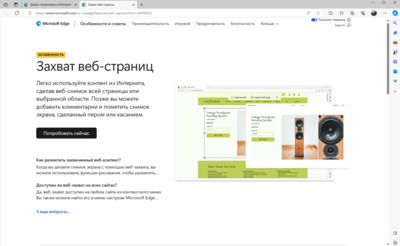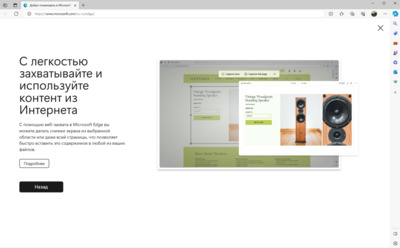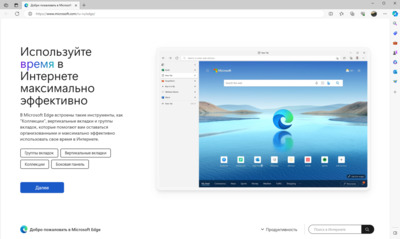Браузер с легким созданием скриншотов: Microsoft Edge на Windows ПК
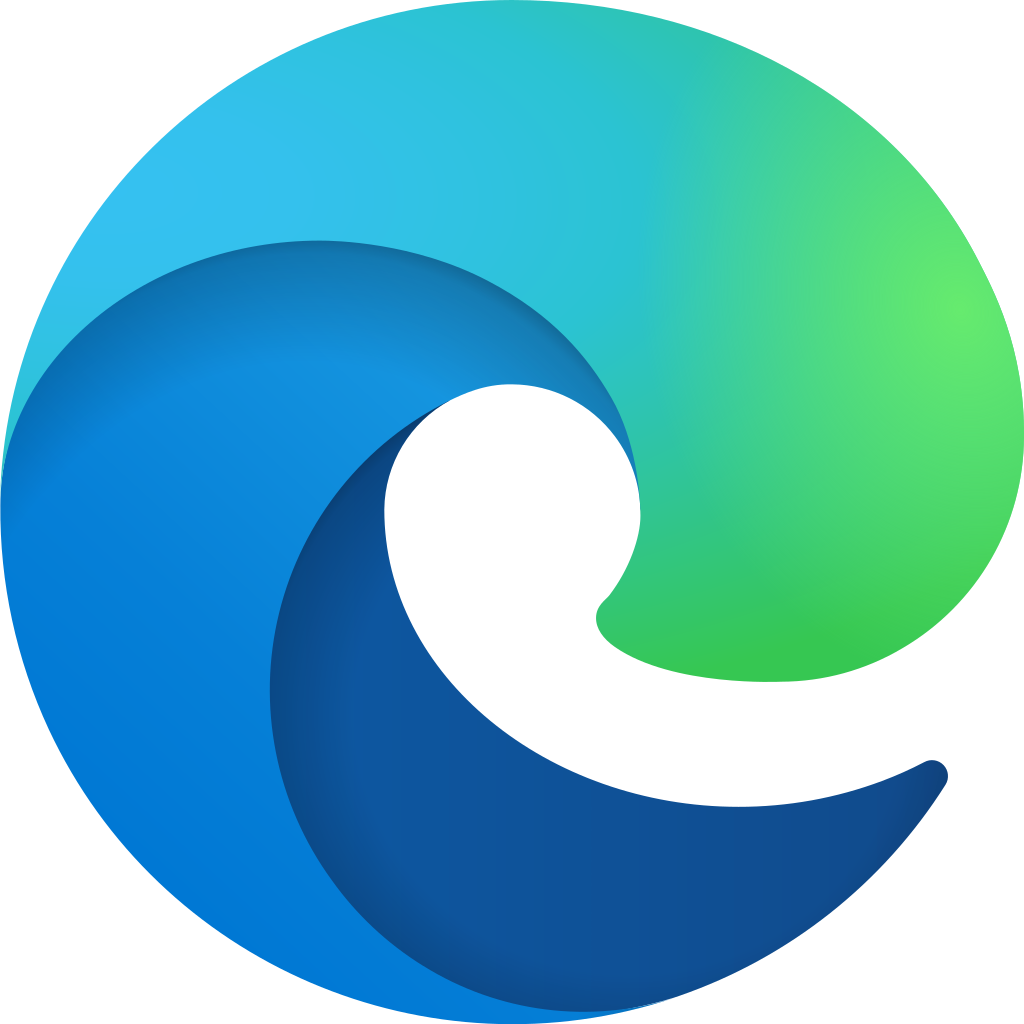
Скачать файл: С легкостью захватывайте и используйте контент из Интернета
— С помощью веб-захвата в Microsoft Edge (Майкрософт Эйдж) вы можете делать снимки экрана из выбранной области или даже всей страницы, что позволяет быстро вставить это содержимое в любой из ваших файлов.
— Microsoft Edge на Windows ПК, имеет функцию создания скриншотов. Microsoft Edge - это один из самых популярных браузеров, который постоянно совершенствуется и предлагает интересные возможности для пользователей. Первое, что хочу отметить, это то, что Microsoft Edge стал выбором многих пользователей благодаря своей скорости работы и хорошей оптимизации ресурсов ПК.
Он основан на технологии Chromium, что позволяет ему эффективно работать со всеми современными веб-стандартами. Одним из ярких преимуществ браузера Microsoft Edge является интегрированная функция создания скриншотов. Теперь тебе не нужно использовать сторонние приложения или расширения, чтобы зафиксировать важные моменты веб-страницы или сохранить визуальное содержимое.
Скриншоты можно сделать как полноэкранные, так и выбрать определенные области для захвата. Это удобно, особенно когда ты хочешь сохранить только определенную часть страницы или выделить важную информацию.
— Чтобы сделать скриншот в Microsoft Edge, есть несколько способов.
Один из самых простых - это использование комбинации клавиш Ctrl + Shift + S, которая активирует режим скриншота.
После этого ты можешь выбрать область на странице, которую хочешь сфотографировать, или выбрать вариант полного скриншота. Можно вызвать функцию скриншота, щелкнув правой кнопкой мыши на странице и выбрав опцию "Переключиться в режим скриншота". Это добавляет дополнительные возможности, такие как аннотации (возможность рисовать на скриншоте) и добавление заметок, чтобы легче ориентироваться внутри скриншота.
Также можно сохранять скриншоты сразу или копировать их в буфер обмена для последующего использования. Функция создания скриншотов в Microsoft Edge добавляет удобство и экономит время пользователям. Она пригодится при работе с интернет-страницами, создании отчетов, сохранении важной информации и многих других случаях.
— Захват веб-страниц Легко используйте контент из Интернета, сделав веб-снимок всей страницы или выбранной области. Позже вы можете добавить комментарии и пометить снимок экрана, сделанный пером или касанием.
— Как разметить захваченный веб-контент?
Когда вы делаете снимок экрана с помощью веб-захвата, вы можете использовать функции рисования, чтобы разметить снимок экрана перед копированием или сохранением снимка.
— Доступен ли веб-захват на всех сайтах?
Да, веб-захват доступен на любом сайте из контекстного меню. Вы также можете найти его в меню настроек Microsoft Edge
— Чтобы сделать снимок экрана веб-страницы:
Перейдите в раздел Настройки и многое другое и выберите Веб-захват или нажмите Ctrl+Shift+S на клавиатуре.
Язык интерфейса: Русский, Английский и другие Лечение: не требуется Системные требования: Windows 7 / 8 / 8.1 / 10 / 11 (32/64 bit) Перейти на страницу загрузки:

| |
|
| |
| Просмотров: 185 | |
| Всего комментариев: 0 | |